In questo articolo
Rendiconto IVA Svizzera metodo effettivo 2024/2025
L'estensione permette di generare il Rendiconto IVA in anteprima di stampa (facsimile) e di esportare i dati in formato XML da trasmettere online all'AFC (Amministrazione Federale delle contribuzioni). Può essere usata in tutti i file contabili con IVA.
Questa estensione funziona con il piano Advanced di Banana Contabilità Plus.
- Se hai il piano Professional fai l'upgrade.
- Se hai il piano Free o una vecchia versione, acquista il piano Advanced.
Puoi verificare il tuo piano attuale dal menu Aiuto > Gestisci abbonamento.
Per ulteriori informazioni sull'IVA consulta le pagine Passaggio alle aliquote IVA 2024 e Gestione IVA Svizzera.
Impostare i dati
Prima di iniziare bisogna impostare alcuni parametri del file contabile, necessari per la trasmissione dei dati IVA.
- Nel menu File > Proprietà file (Dati base), indica alla voce Indirizzo il nome della tua società e il tuo numero IVA.
Questi dati sono obbligatori nel file XML. Il numero IVA è composto da 9 cifre, preceduto dalla sigla CHE (ad esempio CHE-211.311.311).
Installare l'estensione
Per utilizzare l'estensione del Rendiconto IVA è necessario procedere come segue:
- Installare o aggiornare sul proprio computer il piano Advanced di Banana Contabilità Plus.
- Installare l'estensione Rendiconto IVA Svizzera:
- Menu Estensioni > Gestione estensioni.
- Selezionare Svizzera.
- Selezionare la voce Online > Produttività.
- Selezionare dalla lista Rendiconto IVA Svizzera metodo Effettivo.
- Cliccare sul bottone Installa a destra.
Una volta installata, l'estensione è disponibile sotto la voce del menu Estensioni, visibile solamente in una contabilità con IVA.
Se la tabella Codici IVA del tuo file non è aggiornata con le aliquote in vigore dal 2024, puoi scaricare gratuitamente il file Codici IVA 2024 e importare i codici IVA nel tuo file.
Stampare e controllare i dati IVA
Il formulario di quest'estensione è valido a partire dal 2024, ma calcola e visualizza anche le aliquote IVA 2018-2023.
Per stampare e controllare il facsimile del Rendiconto IVA:
- Avviare l'estensione dal menu Estensioni > Rendiconto IVA metodo effettivo > Rendiconto IVA dal 2024/2018.
- Selezionare il periodo desiderato dalla sezione Generale (Periodo).
- Attivare Anteprima di stampa nella sezione Generale (Output).
- Attivare Pareggiare differenze d'arrotondamento nella sezione Opzioni.
- Cliccare Ok e verificare i dati che siano corretti.
Pareggiare le differenze di arrotondamento
Banana Contabilità Plus calcola gli importi IVA per ogni registrazione. Quando viene creato il facsimile Rendiconto IVA, i singoli importi IVA vengono sommati al centesimo.
Nella piattaforma online dell'AFC, invece l'importo viene calcolato sul totale delle prestazioni.
Questi due metodi di calcolo generano delle differenze di arrotondamento.
Per far in modo che gli importi IVA calcolati in Banana e quelli calcolati sulla piattaforma dell'AFC siano uguali, occorre pareggiare gli arrotondamenti nel file XML, con l'opzione Pareggiare differenze d'arrotondamento.
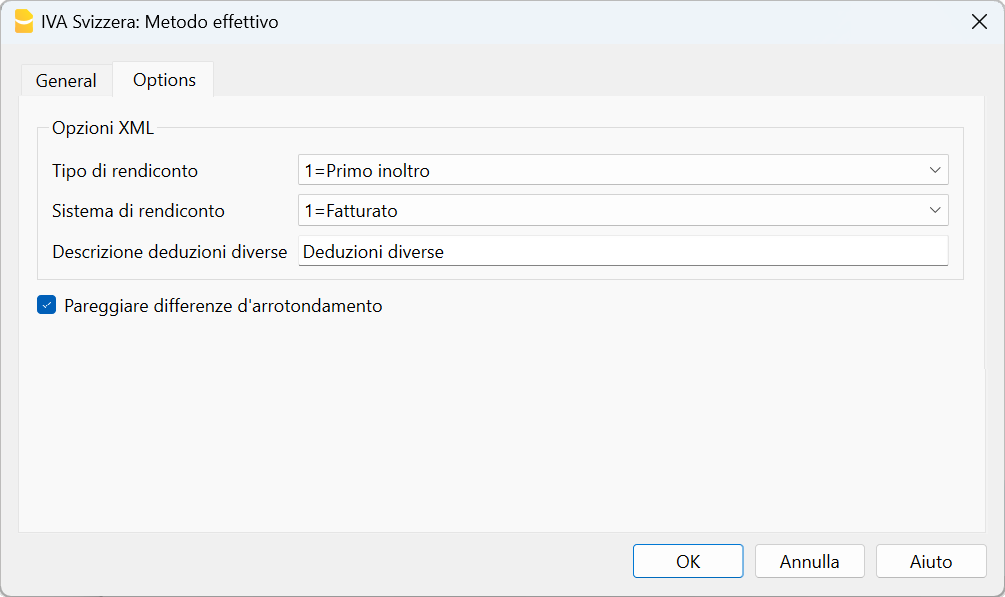
Esempio
Banana Contabilità Plus calcola un importo IVA di CHF 27.94 (come si vede nella finestra Info).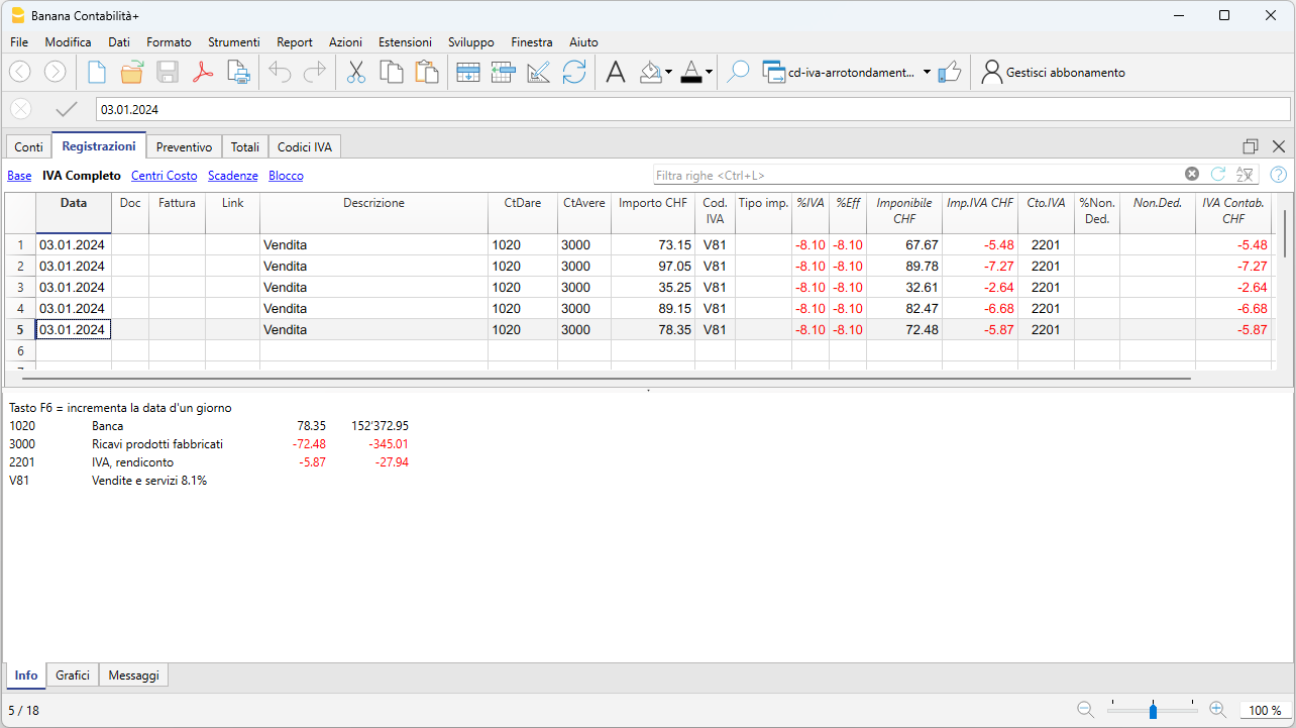
Attivando l'opzione Pareggiare differenze d'arrotondamento, in Banana l'importo IVA viene arrotondato e pareggiato a CHF 27.95, come l'importo IVA calcolato sulla piattaforma dell'AFC.
La differenza d'arrotondamento di CHF 0.01 viene riportata direttamente nel formulario, alla cifra 405, pertanto non occorre registrarla nel file della contabilità.
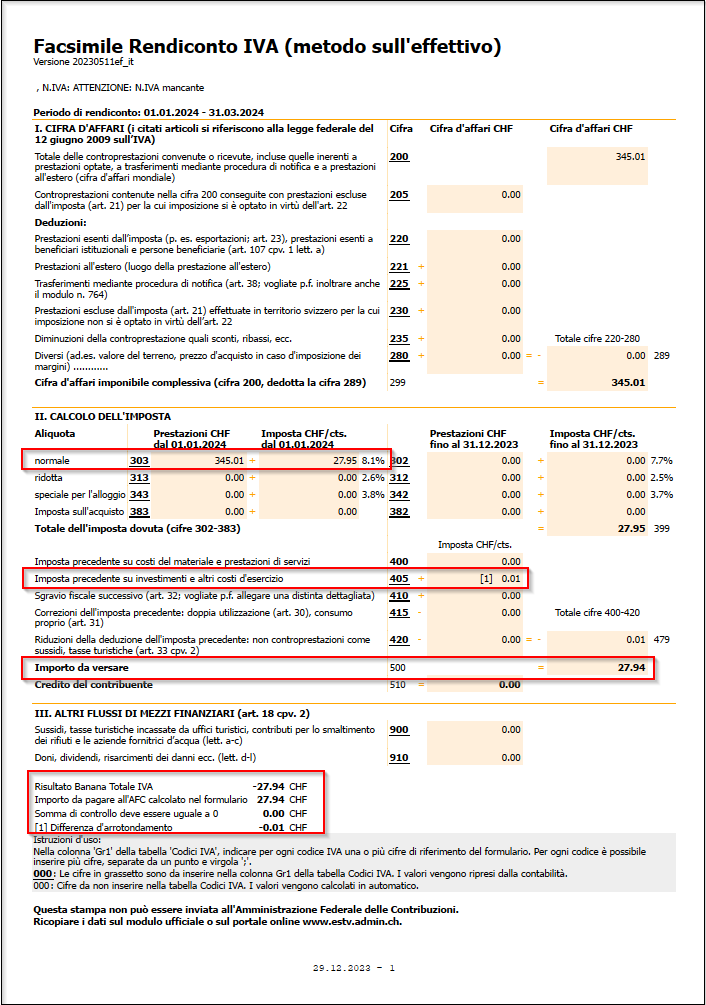
Creare il file XML per la trasmissione online
L'estensione IVA 2024 di Banana Contabilità Plus crea il file Xml, tenendo conto delle aliquote IVA in vigore dal 2024, per la trasmissione online dei dati IVA sul portale dell'AFC.
Per creare il documento XML da trasmettere all'Amministrazione federale delle contribuzioni:
- Avvia l'estensione dal menu Estensioni > Rendiconto IVA metodo effettivo > Rendiconto IVA 2024/2018
- Seleziona il periodo desiderato dalla sezione Generale (Periodo).
- Scegli l'opzione tra anteprima per la visualizzazione del Facsimile Rendiconto IVA o del File XML nella sezione Generale (Output).
- Attiva Pareggiare differenze d'arrotondamento nella sezione Opzioni.
- Seleziona le opzioni XML nella sezione Opzioni:
- Tipo di rendiconto - al momento è possibile creare il primo inoltro e il rendiconto di correzione.
- Sistema di rendiconto - fatturato o incassato.
- Descrizione deduzioni diverse - il testo, che indica quali sono le deduzioni diverse, viene associato alla cifra 280.
- Pareggiare differenze d'arrotondamento - questa opzione deve essere attivata se si inseriscono i dati online o si genera il file XML.
In Banana Contabilità l'IVA viene calcolata per ogni registrazione. Il formulario online dell'AFC calcola invece l'IVA sull'imponibile complessivo. Questa diversa modalità di calcolo dà luogo a delle differenze di arrotondamento.
Attivando l'opzione pareggiare differenze d'arrotondamento, il programma fa in modo che l'importo indicato nel formulario online sia uguale all'IVA registrata in contabilità.
La differenza viene registrata alla cifra 405, come previsto nelle specifiche AFC. Un'eventuale differenza viene segnalata nei totali di controllo a fine pagina e a fianco della cifra 405.
- Clicca OK e salva il file.
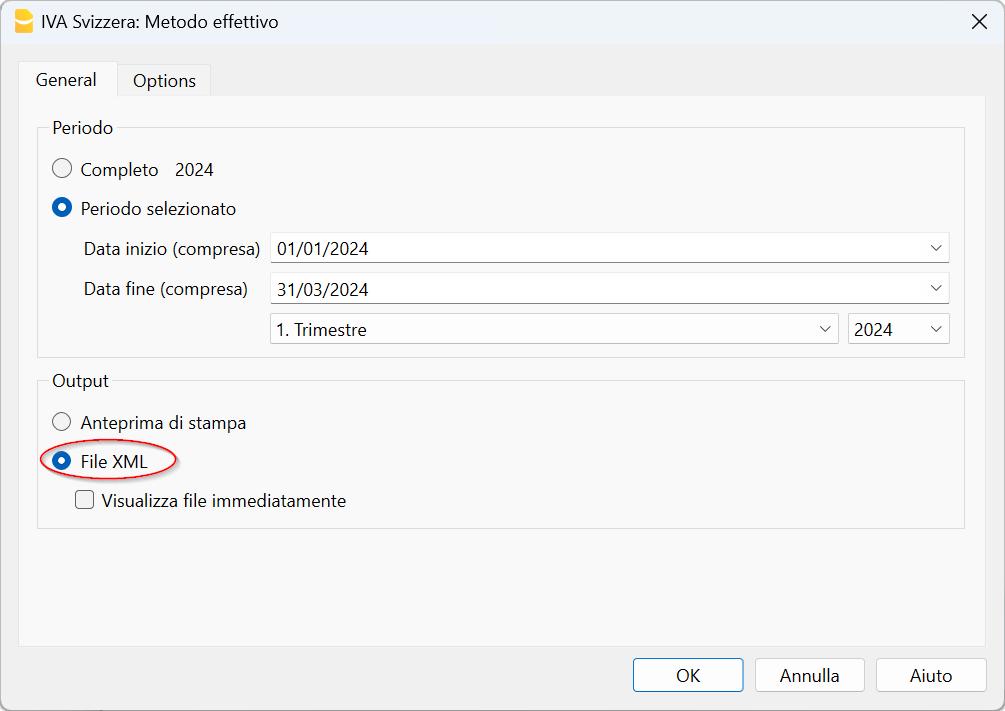
Trasmissione dati IVA all'AFC
Per la trasmissione dei dati IVA consultare le informazioni alla pagina seguente:
Messaggi errore
Questa estensione non funziona con la tua attuale versione di Banana Contabilità.
Questa estensione funziona a unicamente con Banana Contabilità Plus (versione 10.1 o superiore), piano Advanced.
Il numero IVA della tua società non è valido oppure mancante.
Imposta o correggi con il comando dal menu File > Proprietà file (Dati base) > sezione indirizzo.
Il numero IVA deve essere composto da 9 cifre. Potete indicare anche il testo CHE, l'importante è che indichiate le 9 cifre. Ad esempio potete scrivere CHE-211.311.311 oppure 211.311.311.
Il numero IVA deve essere inserito nel dialogo Proprietà file (Dati base), scheda Indirizzo, campo Partita IVA, tramite il comando dal menu File > Proprietà file (Dati base).
Alla cifra xxx l'aliquota xxx non è permessa. Controlla il codice IVA xxx
Per le cifre 302, 303, 312, 313, 342, 343, 382 e 383 vengono controllate le aliquote IVA in base a quanto pubblicato dall'Amministrazione federale delle contribuzioni (Aliquote IVA dal 1. gennaio 2024).